Cómo insertar logotipos y una nueva exportación en PDF con E3.schematic
En este artículo puedes comprobar cómo insertar logotipos e imágenes en las hojas de tus proyectos con E3.schematic. Además, consulte las nuevas opciones para exportar su proyecto a PDF. ¡Mire el video con el artículo completo y optimice sus proyectos!
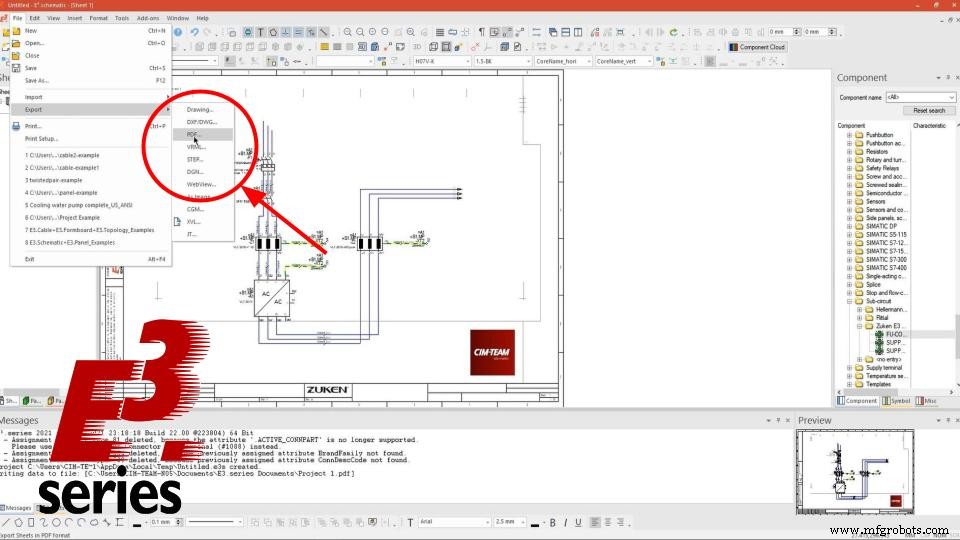
Inserción de imágenes y subcircuitos
El proyecto comienza con la inserción de una imagen y un subcircuito en la hoja. Las imágenes se pueden agregar a través de Archivo -> Importar -> Imagen . Luego puede seleccionar el archivo deseado. Algunas opciones de importación que ofrece E3.series son:- Dibujo
- DXF / DWG
- Imagen
- DNG
- Esquema
- Información de remarcación
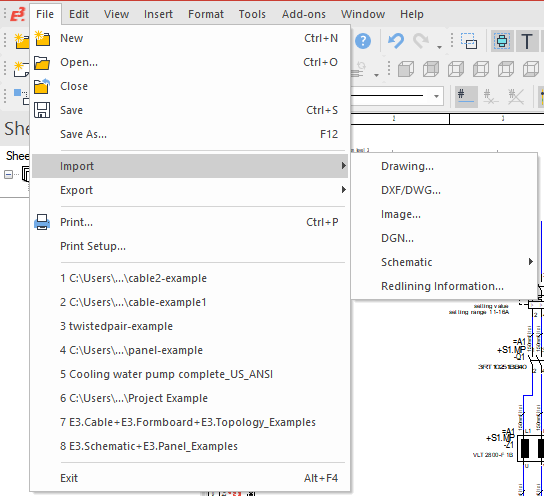
Las imágenes insertadas se pueden cambiar de tamaño utilizando los cuadrados que se presentan cuando se selecciona el objeto.
El subcircuito se puede insertar en la hoja simplemente arrastrando el componente deseado de la biblioteca al proyecto.
¡Pruebe AHORA la herramienta E-CAE E3.series líder en la industria en el mundo con cursos de capacitación técnica!
Haga clic en el banner a continuación
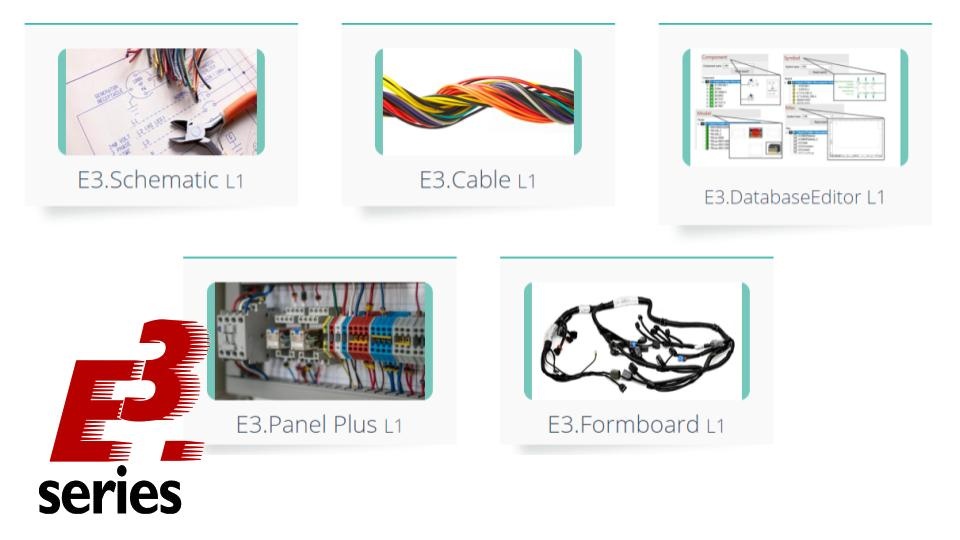
Exportar como PDF
Luego, el proyecto se puede exportar como PDF y la configuración de exportación se puede ajustar.
Exportar un proyecto en E3.series es simple e inteligente, al seleccionar la opción Archivo -> Exportar, tiene las siguientes opciones:
- Dibujo
- DXF / DWG
- VRML
- PASO
- Entre otros
E3.series te permite definir el alcance de la exportación, es decir, si quieres hacerlo solo en páginas específicas, en intervalos de página o en todas las hojas del proyecto. Además, también es posible configurar la paginación y la seguridad de los documentos.
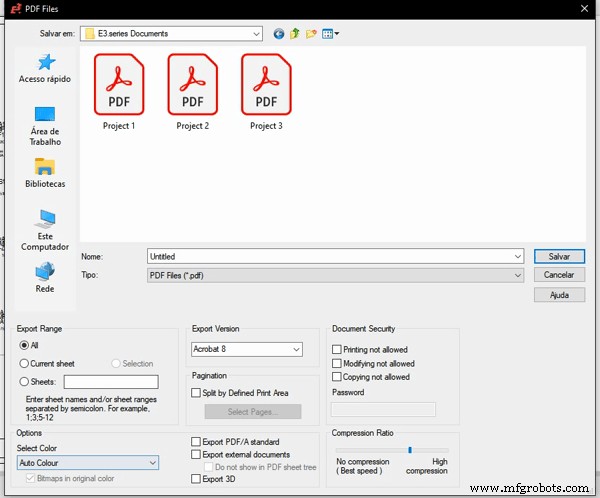
- Color automático
- Blanco y negro
- Blanco y negro con mapas de bits en el cuadro de color original seleccionado
Vea el video completo
Suscríbase a nuestro canal de Youtube aquí para ver más videos técnicos.
Diferencias entre parámetros
Finalmente, puede verificar la diferencia presentada en los documentos en función de los parámetros configurados.
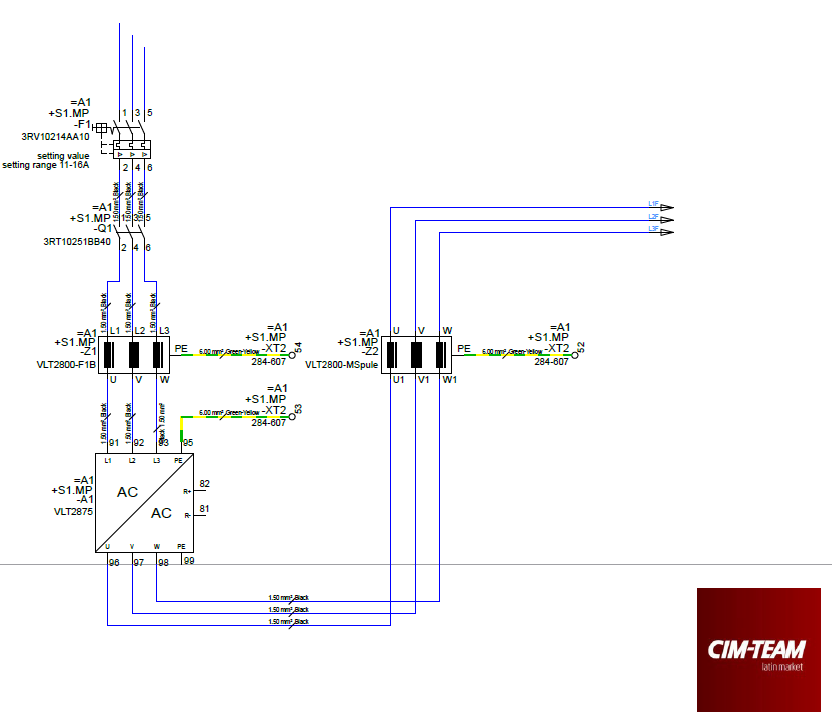 Proyecto 1 - Exportado como" Color automático "muestra todos los colores originales del proyecto.
Proyecto 1 - Exportado como" Color automático "muestra todos los colores originales del proyecto.
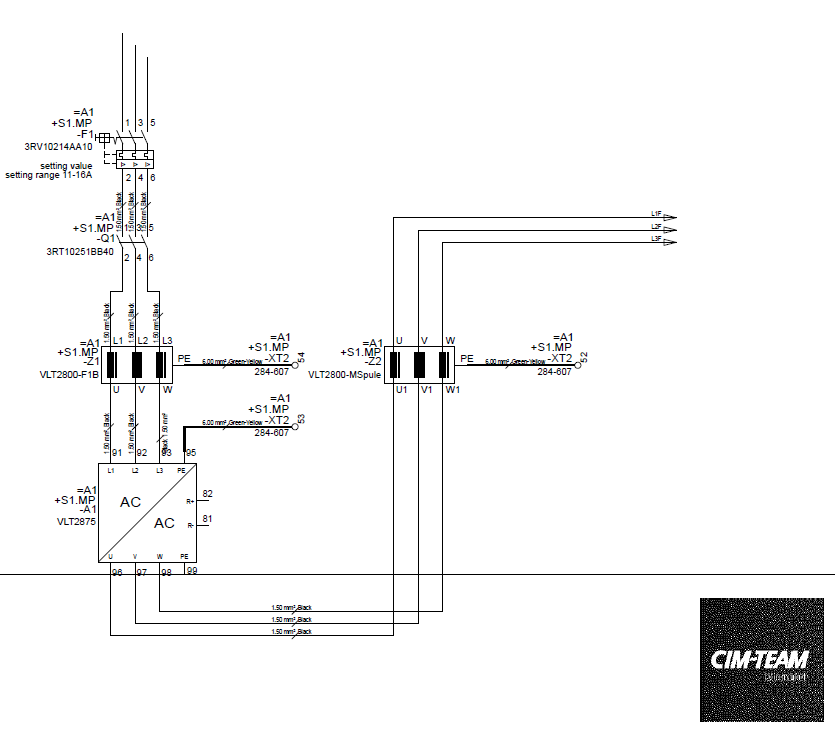
Proyecto 2:exportado como "Blanco y negro" presenta toda la documentación en blanco y negro.
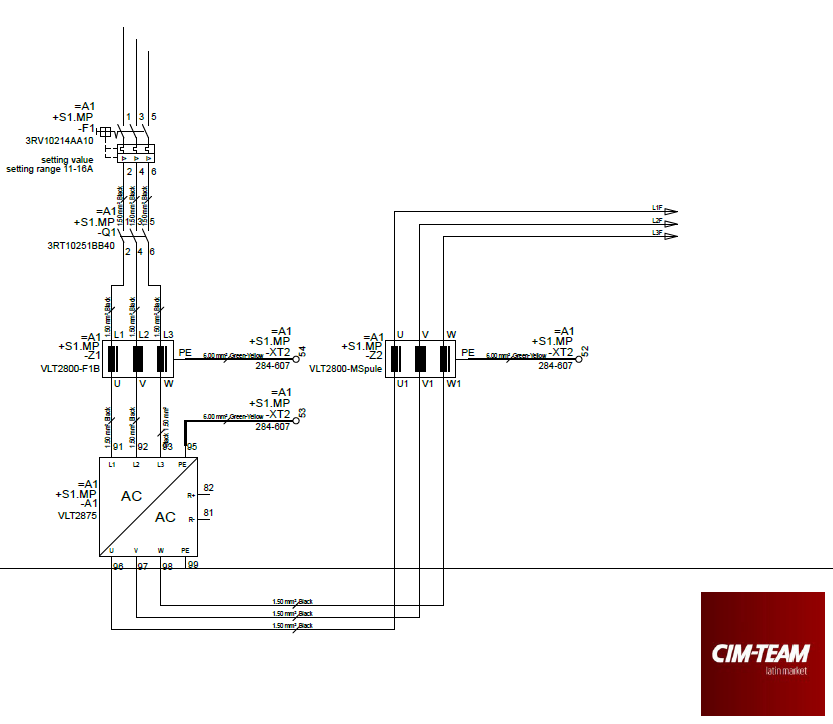
Proyecto 3:exportado como "Blanco y negro" con "Mapas de bits en color original" seleccionado presenta imágenes en colores originales y conexiones en tonos de negro.
¡Haga la prueba de E3.series de acuerdo con su demanda usando el botón a continuación!
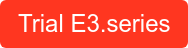
¿Eres estudiante?
¡Descargue E3.series aquí gratis!
Tecnología Industrial
- Cómo administrar y almacenar datos de proyectos con Fusion 360
- Qué es el mantenimiento de averías y cómo solucionarlo
- C# Queue con ejemplos:¿Qué es C# Queue y cómo usarlo?
- Seis desafíos de marketing con los que luchan los fabricantes (y cómo solucionarlos)
- Cómo exportar en 3D en E3.panel
- Cómo optimizar sus proyectos eléctricos con E3.schematic
- Cómo un nuevo estándar de contabilidad de arrendamientos afectará el transporte y la logística
- Cómo podría Biden cambiar el comercio con Europa y las regiones transpacíficas
- Fórmulas y definiciones de fresado [explicadas con ejemplos] PDF
- Cómo planificar e invertir en un nuevo sistema CAD/CAM
- Preparando técnicos e ingenieros con las nuevas herramientas de la industria inteligente



